Il Dock è uno degli elementi più iconici dell’interfaccia di Mac OS X, e con Yosemite, ha subito una significativa revisione. Diciamo addio al Dock 3D: il nuovo design è più piatto, ispirato al look di iOS. Ma se hai nostalgia di quel vecchio stile, non preoccuparti! Grazie a utilità gratuite di terze parti, puoi riportare in vita il Dock 3D o persino renderlo completamente trasparente.
Utilizzare CDock è un gioco da ragazzi; in pochi minuti puoi ripristinare il tuo Dock preferito su un Mac Yosemite. Anche se il processo non è complicato, è sempre meglio eseguire un backup del tuo Mac prima di operare modifiche che coinvolgono file di sistema.
Rendi di nuovo il Dock 3D su Mac
- Scarica CDock gratuitamente da Source Forget (clicca sul pulsante di download verde)
- Decomprimere l’app; fai clic con il tasto destro e seleziona «Apri» per bypassare le restrizioni di Gatekeeper
- Nel sottomenu «Tema Dock:», scegli «Yosemite 3D» e poi fai clic su «Applica»
- Il Dock si aggiornerà e tornerà magicamente in 3D
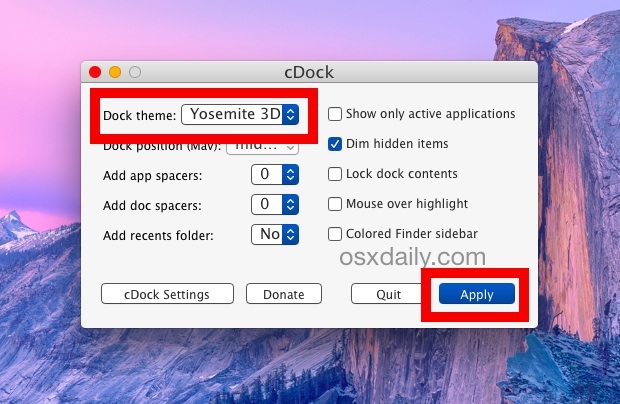
Se stai utilizzando la Modalità scura, noterai che il Dock assume una tonalità più chiara, con un effetto 3D trasparente, ma al momento non esiste un modo per modificarlo. Tuttavia, è possibile che in futuro venga rilasciato un tema oscuro per cDock.
Ecco un confronto tra i due stili: il Dock 3D in alto e il Dock piatto (modalità scura) in basso. In questi screenshot, è stata abilitata l’opzione di aumento del contrasto e la riduzione della trasparenza:
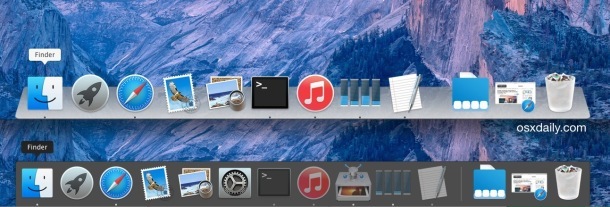
Le modifiche rimarranno attive finché non ripristinerai le impostazioni predefinite, attiverai la modalità scura, riavvierai il sistema, o quando OS X Yosemite verrà aggiornato, riportando il Dock al suo aspetto originale:
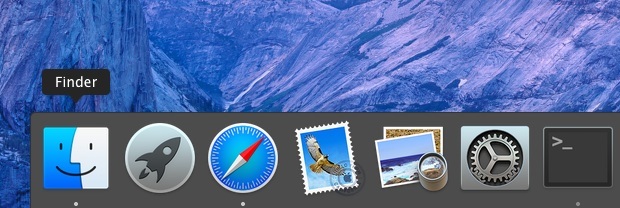
Se il 3D non è il tuo stile e neanche il look piatto ti convince, ci sono altre opzioni da esplorare; una delle più apprezzate è l’opzione Trasparente.
Rendi trasparente il Dock in OS X Yosemite
cDock offre anche un tema che trasforma il Dock di OS X Yosemite in un pannello trasparente, eliminando praticamente la grafica del Dock e facendo «galleggiare» le icone sopra lo sfondo del desktop:
- Da cDock, vai al sottomenu «Tema Dock:» e seleziona «Trasparente» come opzione
- Fai clic su Applica per confermare e riavviare il Dock
Ecco come appare:

Ecco un esempio di come appare a schermo intero, mostrando la trasparenza nelle finestre e nel Dock:
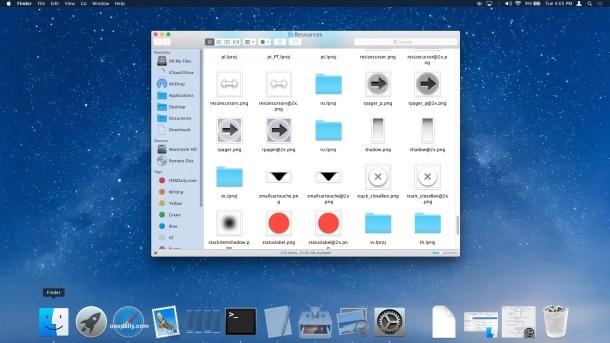
Naturalmente, la scelta tra un Dock trasparente o un Dock piatto è una questione di preferenze personali. Sebbene non influisca sull’usabilità, molti utenti apprezzano il look vintage del vecchio Dock e desiderano riportarlo in vita.
Se hai ancora dei dubbi riguardo a cDock per personalizzare l’aspetto del tuo Dock in OS X, dai un’occhiata a questo video che mostra quanto sia semplice da usare:
Preferisci il nuovo aspetto piatto del Dock, il Dock trasparente o il nostalgico Dock 3D? Ti importa dell’aspetto del Dock? Personalmente, ho impostato il mio Dock per nascondersi automaticamente, quindi non è qualcosa che noto molto, almeno rispetto ad altri cambiamenti di interfaccia più evidenti apportati da OS X Yosemite.
Aggiornamenti nel 2024
Nel 2024, il panorama della personalizzazione di macOS ha continuato ad evolversi. Con l’arrivo di nuove versioni di macOS, sono emerse anche nuove opzioni per personalizzare il Dock. Ad esempio, sono stati introdotti temi aggiuntivi e funzionalità che permettono una maggiore integrazione con le app. Inoltre, gli sviluppatori di terze parti stanno lavorando a nuove utility che semplificheranno ulteriormente il processo di personalizzazione. Insomma, il Dock non è più solo una questione di stile, ma anche di funzionalità e integrazione con il tuo flusso di lavoro quotidiano. Sperimenta e scopri cosa funziona meglio per te!









